Som en del af denne holistiske forandring er visuelle præsentationer en nødvendig del af vores daglige forehavender. Videoer er faktisk nyttige ikke kun til underholdningsformål. Alle har helt sikkert brug for enorm fillagring for at samle alle disse mediekrav. Der er ubesværede værktøjer, vi kan regne med. Lad os gå og lære hvordan man konverterer AVI til MOV! Konvertering er svaret, så dit lager kan udnyttes og administreres godt. Tilsvarende kan vi med al lethed konvertere dine AVI-filer! Da denne type format bruger meget fra din lagerenhed. Og er et af de ældste formater. Dette er det almindelige problem, vi ikke er bevidste om. Det tager al den plads, vi har på vores enheder! Hvordan kan vi finde mulige løsninger på dette?
Del 1. Sådan konverteres AVI til MOV online gratis
1. Brug Online Converter Ligesom AVAide Gratis Online Video Converter
Dette kan være værktøjet som svar på dit behov. AVAide gratis online videokonverter vil problemfrit gøre arbejdet med at ændre dine AVI til MOV-formateringsfiler. Hvad gør arbejdsprocessen fantastisk? Dens service tilbyder os tilgængelige funktioner. Der er mindre behov for at sikkerhedskopiere din brug med forudfattede redigerings- og konverteringsmetoder. At have tekniske færdigheder er aldrig et krav.
AVAide giver os mulighed for at opleve de maksimale fordele ved dets funktioner. Det har en visuelt venlig grænseflade, som vi alle kan se tilbage på. Det er ikke en gammel grafisk side. En liste over formatpræferencer kan anvendes. Batchkonverteringen er også let tilgængelig. Dens behandlingsacceleration bifaldes uden at miste den ønskede kvalitet fra den originale. Det tager minutter alene, og arbejdet er gjort. Bortset fra disse trailere, lad os se værktøjets nemme trin at følge.
Fordele
Dette værktøj giver os adskillige lyd- og billedformatmuligheder. Derudover understøtter den de fleste af vores enheder.
Det komprimerer store filer uden at forringe kvaliteten.
Værktøjet kan håndtere flere filer, der behandles på samme tid.
Dens bemærkelsesværdige hastighed tager dig ikke for lang tid.
Ulemper
Det tillader dig ikke at brænde dvd'er.
Trin 1Åbn browseren
Gå til din browser og fortsæt til AVAide gratis online videokonverter. Den officielle hjemmeside vises, når du lander. Det smukke grafiske design vil helt sikkert byde dig velkommen.
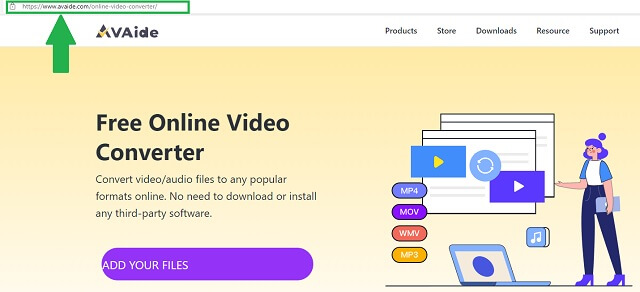
Trin 2Vedhæft dine AVI-mediefiler
For at trække AVI-filer, uanset om det er enkeltvis eller samlet, skal du klikke på Tilføj dine filer knap. Vælg alt, der skal konverteres. Værktøjet vil komprimere deres størrelse for et mere nyttigt rum.
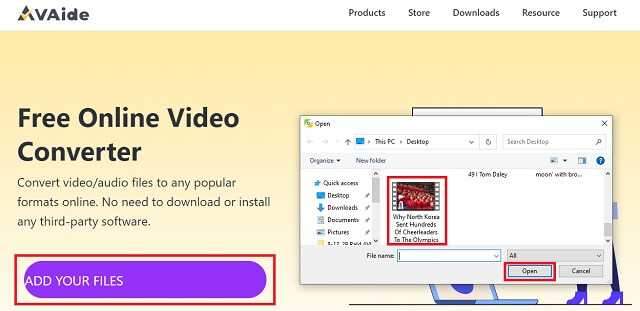
Trin 3Skift formatet til MOV
Juster derefter formatindstillingerne. Du skal blot klikke og vælge MP4 på den Vælg Format panel placeret i den nederste del af grænsefladen.
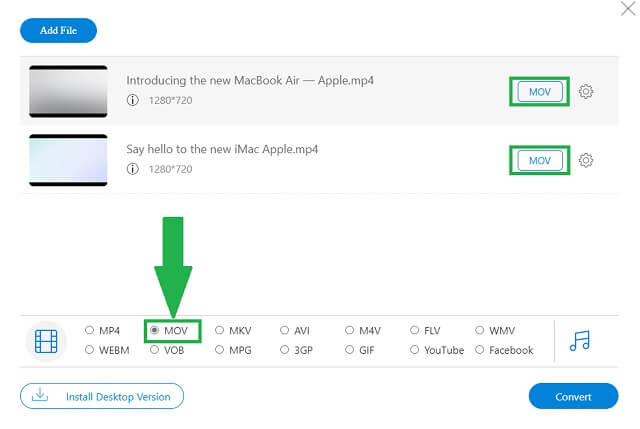
Trin 4Start konverteringen
Klik på Konvertere knappen nederst til højre på grænsefladen. Når du klikker, vil det automatisk give dig en visning og en mulighed for, hvor du gerne vil gemme dine MOV-filer fra din enhed.
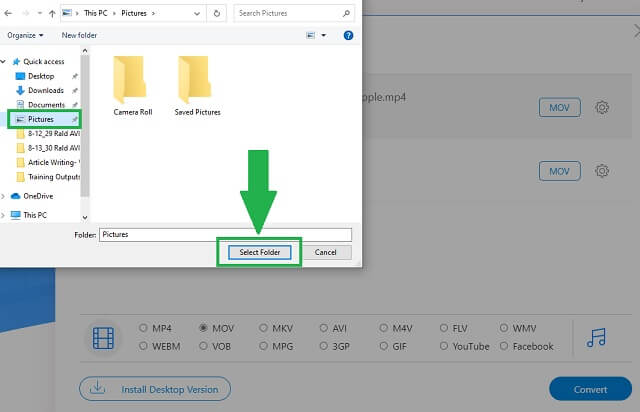
Derefter begynder konverteringen at indlæse.
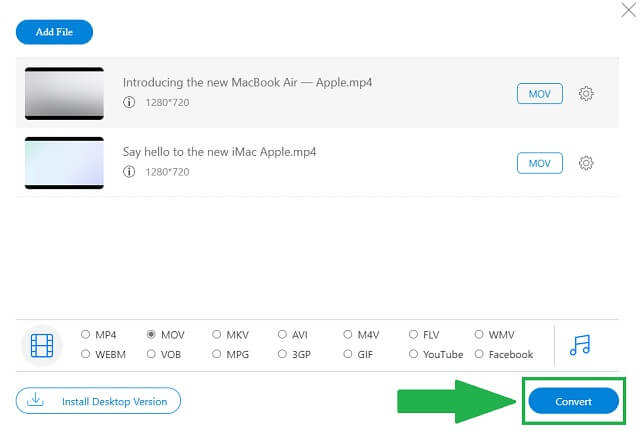
Trin 5Gem den konverterede MP4-fil
Når du er færdig, skal du bare klikke på Okay knappen, og dine gamle AVI til MOV-videoer er alle klar og tilgængelige.
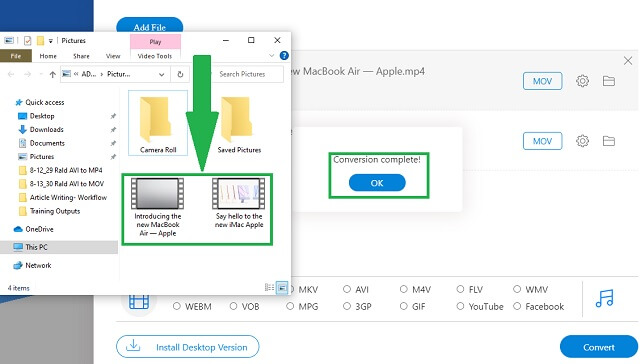
2. Sådan bruges FFmpeg til at konvertere AVI til MOV
En anden løsning er at bruge FFmpeg. Tilsvarende vil dette passende hjælpe dig på hvordan man konverterer AVI til MOV. De funktioner, den præsenterer, er utrolig effektive. For at vide mere om dette, lad os se nærmere på trinene i FFmpeg.
Ulemper
For mange paneler og knapper på grænsefladen. Du kan være i tvivl om, hvad du skal klikke på.
Du kan finde hele grafikken som en visualisering af gammel skrift.
Da det er en software, skal den installeres.
Trin 1Besøg den officielle hjemmeside
Da du landede på det officielle websted, skal du downloade softwaren til din enhed. Installer og åbn FFmpeg. Som du kan se på grænsefladen, skal du klikke på Tilføj filer knappen for at vælge AVI-filerne. Find Format knappen og ændre præferencen til MOV.
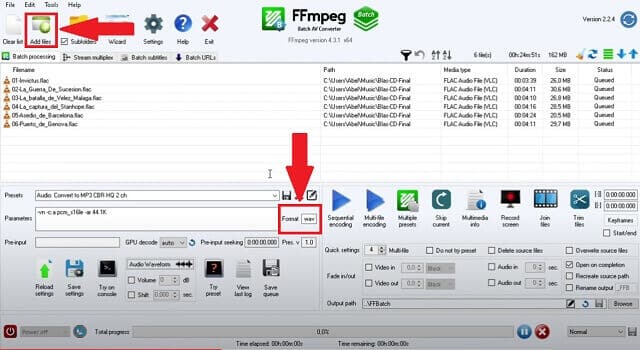
Trin 2Gennemse mappen og gem
Vælg din gemmeplacering ved at klikke på Gennemse knap. Når processen er færdig, skal du klikke på Gemme knappen placeret i højre side af Gennemse knap.
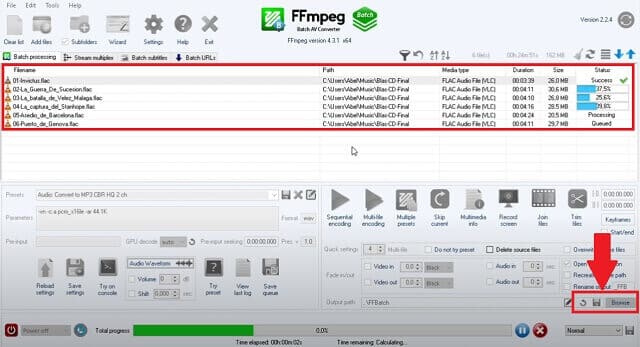
3. Brug iMovie - kun Mac-brugere
Bortset fra beskæring eller roterende videoer i iMovie, kan det også hjælpe med at konvertere AVI til MOV for Mac-brugere. Dette værktøj blev oprindeligt indarbejdet i Apple-gadget-kunder. I en lignende situation fortjener disse brugere også konverteringskraften. Lær dette ved at følge denne procedure.
Fordele
Har avancerede redigeringsfunktioner.
Ulemper
iMovie understøtter ikke alle versioner af Windows Media Player.
Grænsefladen er meget anderledes, når det kommer til andre brugervenlige værktøjer.
Det er primært begrænset til iOS-brugere.
Trin 1Åbn iMovie på din enhed, og importer
Ved at manøvrere din markør, klik for at åbne iMovie ikon. Grænsefladen vises og tilføje filer ved at klikke på Importer medier knap. Når du har valgt AVI-filerne, skal du klikke på Importer alle knap.
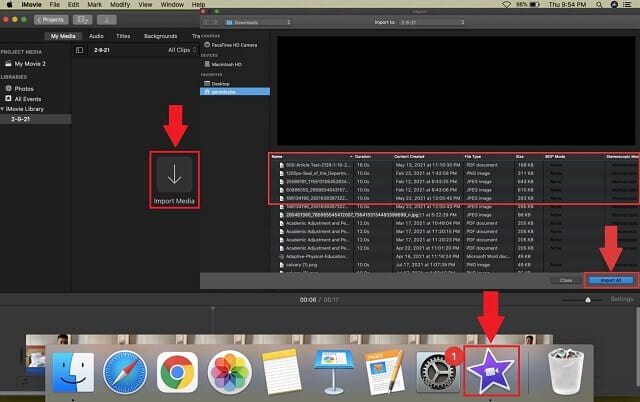
Trin 2Indstil præferencerne
Juster formatet ved at klikke på Video og lyd format-knappen, den 4K opløsning, og Bedre kvalitet knap. Når du er færdig, skal du klikke på Gemme knap, der ligner et hukommelseskortikon, og kontroller dine MOV-filer fra din mappe.
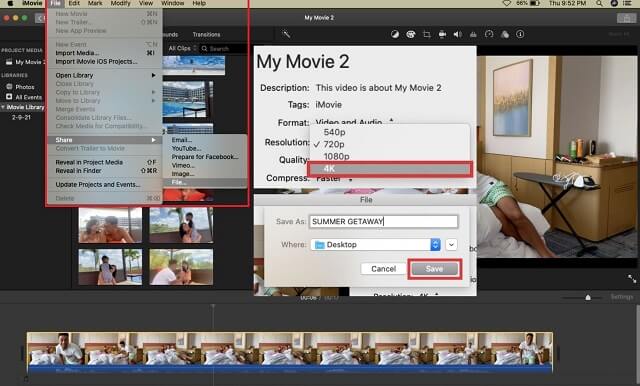
Del 2. Professionel måde at konvertere AVI til MOV
Hvis du sigter fra en professionel perspektiv, AVAide Video Converter kan ledsage dig til at udføre arbejdet fremragende. Den bekvemmelighed, der tilbydes brugerne, vil virkelig forbløffe dig. Hvad mere er, behøver du ikke bruge timer og dage på at lære at konvertere AVI til MOV-filer. Hvad er et nemt job, ikke?
At forfølge et professionelt output kræver ikke, at du har opnået forudgående fordele. Værktøjet i sig selv er en fordel! Hurtig hastighed uden et fald i kvalitet, adskillige understøttede formater og enheder, batchkonvertering og naturligvis den enkleste trin-for-trin-procedure for, hvordan man bruger konverteren. Vil du have noget bevis? Her er de grundlæggende trin til nemt at konvertere.
Fordele
Værktøjet dækker forskellige understøttede formater og er kompatibelt med de fleste enheder.
Du behøver ikke vente, før en enkelt fil er færdig med at konvertere. Konvertering efter batch er tilladt.
Unægtelig et hurtig-hastighedskonverteringsværktøj.
Kvaliteten er bevaret, og du kan justere den endnu mere.
Ulemper
Begrænset til yderligere indbyggede redigeringsværktøjer.
Trin 1Åbn din enheds browser og få adgang til linket
Når du kommer til browseren, kan du frit skrive appens navn AVAide Video Converter. Den officielle webside er nu tilgængelig for det næste træk. Download softwaren og installer den på din enhed.

PRØV DET GRATIS Til Windows 7 eller nyere
 Sikker download
Sikker download
PRØV DET GRATIS Til Mac OS X 10.12 eller nyere
 Sikker download
Sikker downloadTrin 2Tilføj dine AVI-mediefiler
Klik på Tilføj filer knappen for at se, og du kan derfor vælge. Hvis det er gjort, har du privilegiet at tilføje flere uden behandlingsbegrænsninger. Konverter så mange filer som du vil.
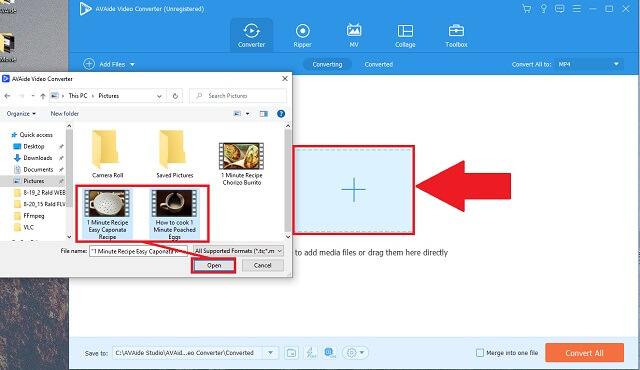
Trin 3Vælg MOV-format
På listen over formater under behandlingsområdet skal du klikke på MOV knappen for at ændre formatet.
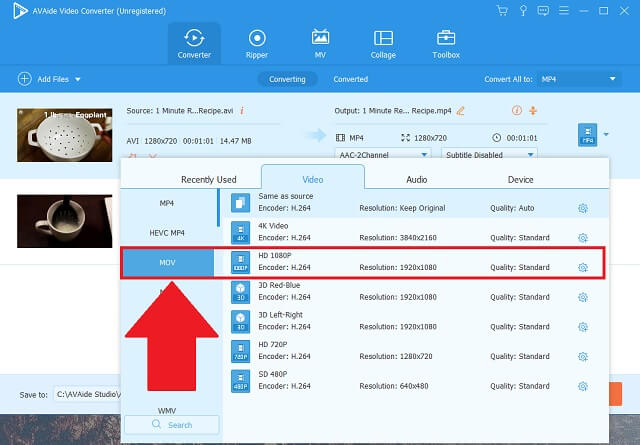
Trin 4Begynd at konvertere
Når du klikker på Konverter alle knappen, begynder værktøjet at konvertere med det samme.
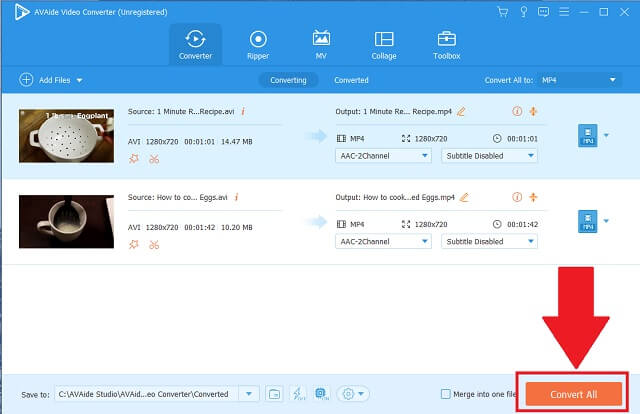
Trin 5Gemt og tjek
Til sidst skal du kontrollere dine nyligt konverterede MOV-filer til din valgte mappe eller butiksadministrator, der automatisk vises.
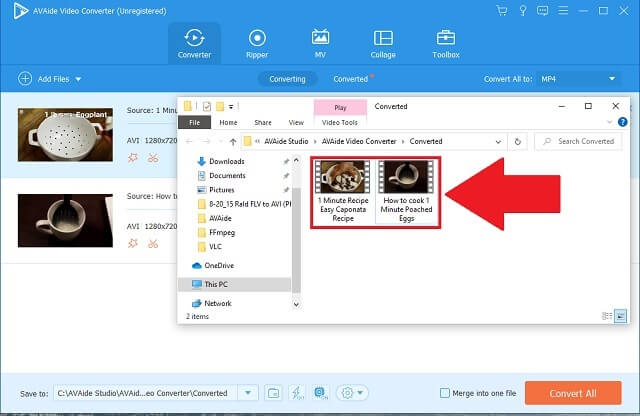


![]() AVAide Video Converter
AVAide Video Converter
Den mest omfattende mediekonverter til at konvertere video & lyd & DVD uden kvalitetstab.
Del 3. Ofte stillede spørgsmål om AVI til MOV-konvertering
1. Hvilken har bedre kvalitet? AVI eller MOV?
AVI er ikke forældet, men det er en gammel filbeholder. Mediefiler med AVI-format har stor størrelse kvalitet, der kan påvirke, hvordan du administrerer dit lager. MOV ville være en bedre mulighed, for det vil komprimere filens størrelse uden at påvirke pixels. Der er dog måder at få adgang til og konvertere AVI til MOV gratis.
2. Understøtter MacBook og iMac AVI-format?
Ja. Mac-enheder kan afspille kompatible AVI-mediefiler, der køres gennem iOS indbyggede videoafspillere såsom QuickTime. Men det ville være bedre, hvis du kan konvertere AVI til MOV til Macs til mindre forbrugte pladser.
3. Er MOV og AVI det samme?
MOV blev primært udviklet til iOS. På den anden side opfandt Microsoft AVI beregnet til deres medieafspillerapplikation.
Vores medielager er afgørende, da vi formår at organisere vores filer til nyttige og relevante formål. Vi har brug for meget plads til at gøre det. En af de bedste måder er at vide, hvordan man konverterer lagerkrævende filer. I forbindelse med konverteringsværktøjer kan alle gøre tingene. Konvertering af AVI til MOV er relativt gavnligt, og hvordan man gør det, er yderst praktisk ved hjælp af de rigtige værktøjer. Prøv at bruge AVAide Video Converter, FFmpeg og iMovie med deres enkle metoder til at anvende.
Din komplette videoværktøjskasse, der understøtter 350+ formater til konvertering i tabsfri kvalitet.
Konverter til MOV
- Konverter MP4 til MOV
- Konverter AVI til MOV
- Konverter MPEG til MOV
- Konverter SWF til MOV
- Konverter MTS til MOV
- Konverter WEBM til MOV
- Konverter M4V til MOV
- Konverter FLV til MOV
- Konverter VOB til MOV
- Konverter MKV til MOV
- Konverter WMV til MOV
- Konverter DivX til MOV
- Konverter F4V til MOV
- Konverter MXF til MOV
- Konverter 3GP til MOV
- Konverter RMVB til MOV
- Konverter XviD til MOV







